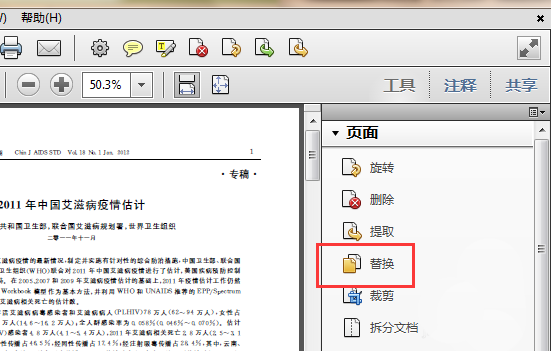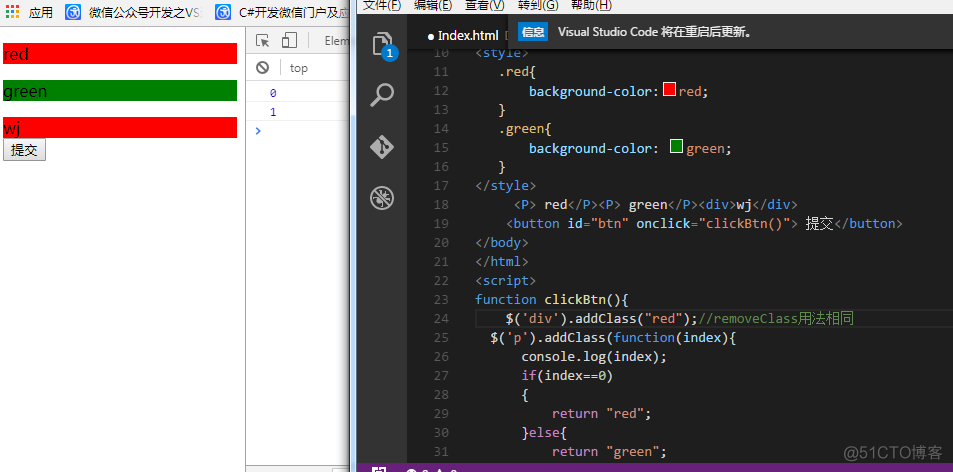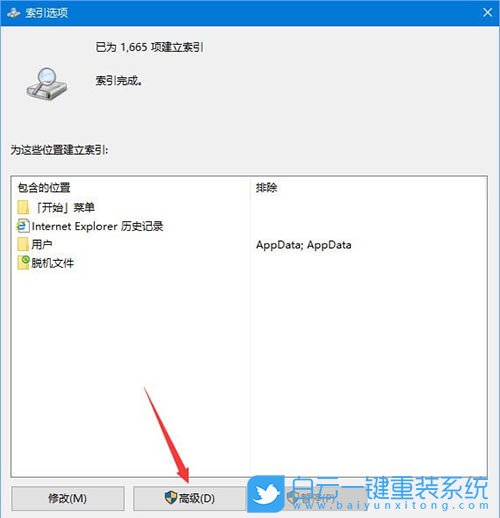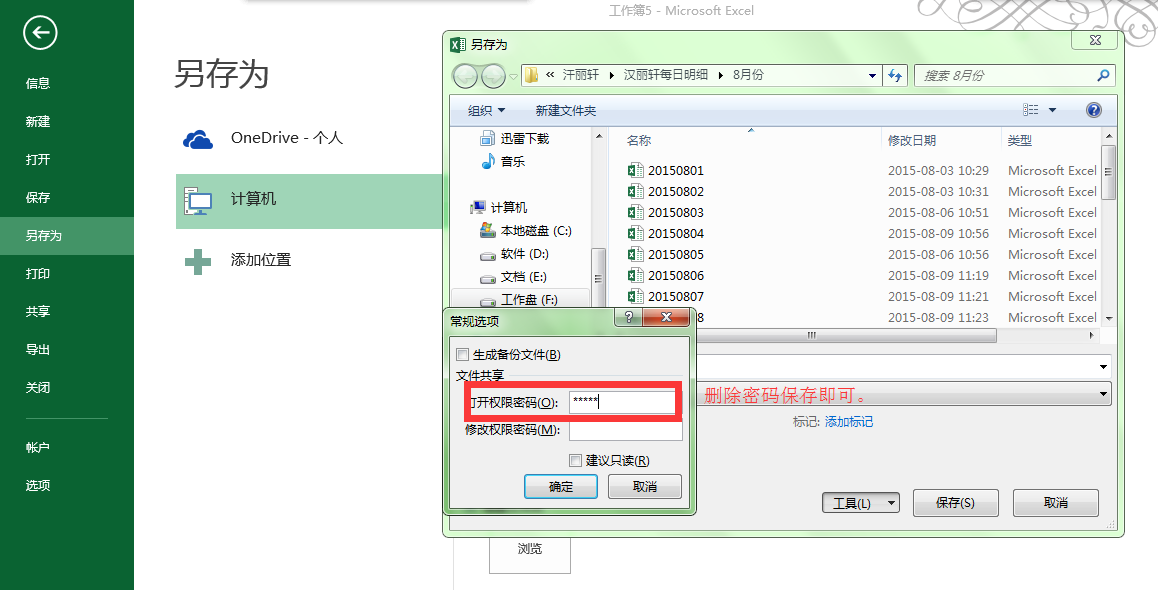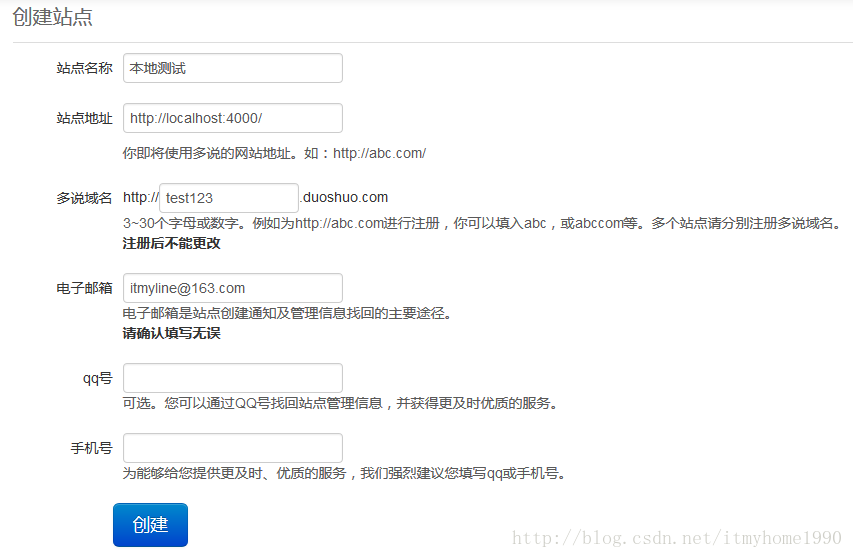excel输入 不想计算机
现在办公人员基本上都会使用Excel表格记录数据,有些用户发现Win7操作系统在Excel表格输入“0”就不显示出来,比如01或0001,确认之后只显示“1”,导致一些数据无法正常输入。那么Win7系统Excel表格内不显示0问题该怎么解决?大家别着急,下面小编介绍两种解决方法给大家,有需要的用户可以参考!
方法一:
1、打开excel表格,我们想要把表中的零设置为不显示;
2、在功能区域选择“文件”,在下拉菜单中点击“选项”;
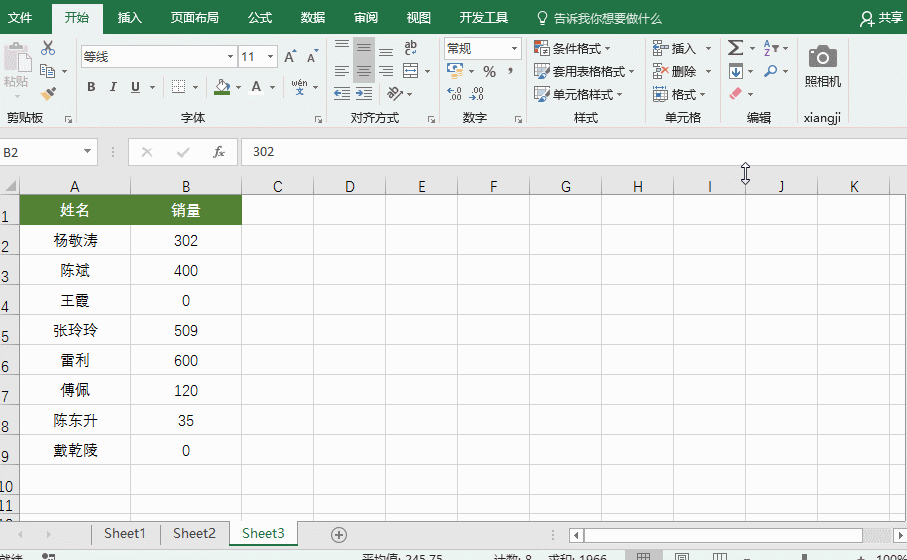
3、在弹出的“excel选项”窗口中,点击“高级”;
4、然后下拉找到“在具有零值的单元格中显示零值”,把前面的勾选取消;
5、点击“确定”,表格中的零就全部不显示出来了。
方法二:
1、打开excel表格之后,按快捷键“CTRL+F”键,在“查找和替换”窗口的“查找内容”中输入“0”,然后再点击“查找全部”;
2、然后再按快捷键“CRTL+A”,选中全部查找的内容。然后关掉“查找与替换”窗口;
3、我们再点击鼠标右键,在快捷菜单中选择“设置单元格格式”;
4、在“设置单元格格式”窗口的“数字”设置中,点击“自定义”,“类型”输入“[=0]""”;
5、然后点击“确定”,表格中的零值就全部显示为空白了。
Win7系统在Excel表格输入“0”后不正常显示的解决方法介绍到这里了,Excel表格可以帮助大家记录各种复杂的数据,碰到相同问题的用户可以参考上述两种方法解决。